Cara Menambah Pemacu pada Windows
Pernah mahu menambah pemacu anda sendiri ke senarai pemacu prapasang dalam Microsoft Windows. Anda boleh melakukannya dengan mudah dengan langkah-langkah ini.
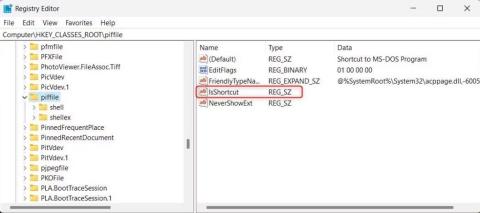
Menu WinX, kadangkala dirujuk sebagai menu Power User, membolehkan akses pantas kepada ciri Windows yang penting. Ciri ini termasuk, Sambungan Rangkaian, Pengurus Peranti dan Pilihan Kuasa. Tetapi bagaimana jika menu ini gagal berfungsi atas apa jua sebab? Hari ini, kami membincangkan beberapa penyelesaian untuk membetulkan isu menu Win + X tidak berfungsi.
Memahami punca masalah adalah perlu sebelum meneroka penyelesaian yang berpotensi. Mungkin terdapat beberapa sebab:
Sudah tiba masanya untuk memulihkan menu Win + X anda kembali kepada susunan yang berfungsi sekarang setelah anda mengetahui tentang kemungkinan isu.
Cuba but semula komputer Windows anda jika anda menghadapi masalah dengan menu Power User. Memulakan semula komputer anda akan menyegarkannya dan membetulkan sebarang pepijat perisian yang menghalang menu WinX daripada berfungsi dengan betul. Semak untuk melihat sama ada menu Pengguna Kuasa anda beroperasi selepas komputer anda but semula.
Baca Juga: But semula: Cara Paling Mudah untuk Membetulkan Perkara dan Mengekalkan Penggodam
Ralat dalam kombinasi kekunci kadangkala mungkin disebabkan jika terdapat sebarang isu dengan papan kekunci anda . Buka Notepad, dan cuba tekan kekunci Win dan X secara berasingan untuk memastikan ia berfungsi dengan betul.
Cuba bersihkan papan kekunci anda untuk melihat sama ada itu membantu jika mana-mana kekunci ini tidak berfungsi. Periksa kefungsian kunci dengan mengelapnya perlahan-lahan dengan kain lembut. Jika pembersihan tidak menyelesaikan masalah, anda boleh menukar papan kekunci.
Baca Juga: 150+ Pintasan Papan Kekunci Windows 11 untuk Meningkatkan Produktiviti Anda
Anda boleh membuat perubahan pada Windows Registry Editor juga untuk menyelesaikan masalah menu WinX. Tetapan sistem anda disimpan dalam pangkalan data yang dipanggil Windows registry. Pelarasan pendaftaran khusus boleh membetulkan fail yang rosak dan mengembalikan menu Pengguna Kuasa seperti yang ia berfungsi pada mulanya. Inilah yang perlu anda lakukan:
Langkah 1: Tekan Win + S untuk membuka Carian Windows.
Langkah 2: Masukkan " Regedit " dan tekan butang OK.
Langkah 3: Pilih Ya jika kotak gesaan UAC muncul.
Langkah 4: Salin laluan berikut dan tampalkannya ke dalam bar alamat Windows Registry diikuti dengan kekunci Enter.
HKEY_CLASSES_ROOT\piffile
Langkah 5: Sekarang cari entri pendaftaran dengan nama "NoIsShortcut key" di panel kanan. Namakan semula kunci ini kepada "IsShortcut" dengan mengklik kanan padanya dan memilih pilihan Namakan semula.

Langkah 6: Tutup Registry Editor dan but semula sistem anda.
Baca Juga: Apakah Microsoft Windows PowerToys?
Jika isu itu masih wujud, cuba salin folder WinX daripada profil pengguna lalai untuk melihat sama ada ia membetulkannya. Ini adalah prosedurnya.
Langkah 1: Lancarkan File Explorer dengan menekan Win + E, kemudian pergi ke lokasi berikut:
C:\Users\Default\AppData\Local\Microsoft\Windows

Langkah 2: Folder WinX hendaklah disalin dan ditampal di tempat yang sama, tetapi kali ini dalam profil pengguna anda. Gantikan "nama pengguna anda" dengan nama akaun pengguna Windows anda dalam laluan di bawah:
C:\Users\YourUsername\AppData\Local\Microsoft\Windows
Langkah 3: Jika anda diminta untuk mengesahkan, pilih Ya untuk meneruskan.
Langkah 4: Mulakan semula komputer anda sekarang dan lihat jika pilihan Pengguna Kuasa boleh diakses.
Sekarang, kekunci pintasan Win + X sepatutnya berfungsi dengan baik.

Jika masalah menu Win + X tidak berfungsi telah berlaku secara tiba-tiba maka ini mungkin bermakna komputer anda mungkin dijangkiti perisian hasad. Dalam kes itu, anda perlu menjalankan imbasan antimalware dan menyingkirkan virus dan perisian hasad lain pada PC anda.
Kami mengesyorkan menggunakan Systweak Antivirus yang merupakan aplikasi masa nyata yang memantau PC anda dalam masa nyata dan menghapuskan semua jenis perisian hasad. Ia juga membenarkan pengguna mengalih keluar program permulaan yang melambatkan masa but dan termasuk sambungan penyekat iklan dengan nama StopAllAds.
Baca Juga: Mengapa Menggunakan Program Antivirus Tunggal Tidak Mencukupi?
Semoga salah satu daripada pembaikan ini telah membantu anda dalam menyelesaikan isu menu Win X pada komputer Windows anda. Lakukan pemulihan sistem jika masalah masih wujud. Sistem anda akan dikembalikan kepada keadaan operasi sebelumnya selepas menyelesaikan operasi ini, yang akan membuat asal perubahan terkini. Jika tiada apa-apa yang berjaya, pilihan terakhir ialah menghubungi pakar komputer dan biarkan mereka menyelesaikan masalah untuk anda jika anda tidak selesa mengutak-atik sistem anda.
Sila beritahu kami dalam ulasan di bawah jika anda mempunyai sebarang soalan atau cadangan. Kami berbesar hati untuk memberikan anda resolusi. Kami kerap menerbitkan nasihat, helah dan penyelesaian kepada masalah biasa berkaitan teknologi.
Anda juga boleh mencari kami di Facebook , Twitter , YouTube , Instagram , Flipboard dan Pinterest .
Pernah mahu menambah pemacu anda sendiri ke senarai pemacu prapasang dalam Microsoft Windows. Anda boleh melakukannya dengan mudah dengan langkah-langkah ini.
Stable Diffusion telah meletup ke tempat kejadian, memikat artis, pengaturcara, dan sesiapa sahaja yang mempunyai percikan kreativiti. AI teks-ke-imej sumber terbuka ini
Salah satu ciri paling berguna Windows 11 ialah keupayaan untuk berkongsi folder dan fail dengan pengguna lain pada rangkaian yang sama. Dengan menyediakan perkongsian folder
Blog ini akan membantu pembaca membetulkan Ralat "Mengekstrak Fail Ke Lokasi Sementara" 1152 Dalam Windows 11/10 untuk meningkatkan kestabilan sistem secara keseluruhan
Ingin menukar dokumen PDF anda kepada PPT yang menarik tetapi tidak tahu bagaimana ia boleh dilakukan? Anda telah terjumpa maklumat yang betul. Berikut adalah cara untuk melakukannya.
Kunci dinamik ialah ciri tersembunyi yang tersedia dalam Windows 10. Kunci ini berfungsi melalui perkhidmatan Bluetooth. Ramai daripada kita tidak mengetahui tentang ciri baharu Windows 10 ini. Jadi, dalam artikel ini, kami telah menunjukkan kepada anda cara anda boleh mendayakan ciri ini pada PC anda dan cara menggunakannya.
Blog ini akan membantu pengguna membetulkan isu Recycle Bin Greyed Out pada PC Windows 11 mereka dengan kaedah yang disyorkan pakar.
Blog ini akan membantu pembaca dengan semua kaedah penting untuk membetulkan Isu Miniport Xvdd SCSI Dalam Windows 10/11.
Blog ini memberi tumpuan kepada kaedah penyelesaian masalah untuk membetulkan mesej ralat Windows Cannot Connect to the Printer pada Windows PC.
Artikel ini memfokuskan pada semua resolusi tentang cara membetulkan ralat "pelaksanaan kod tidak dapat diteruskan kerana vcruntime140 DLL hilang" pada Windows PC.








